變更連接埠
本節說明變更網路連線裝置所使用之連接埠的程序。
如果安裝驅動程式時暫時設定裝置的連接埠,請透過下列程序將其變更為正確的連接埠。
本處說明使用「Standard TCP/IP Port」建立 原始 或 LPR 連接埠的方法。
必要條件
驅動程式安裝
確認裝置的名稱或 IP 位址(若有新增標準 TCP/IP 連接埠)。
若要新增標準 TCP/IP 連接埠,您必須輸入裝置名稱或 IP 位址。對於裝置的名稱,請使用已知網路裝置的名稱。如果不知道裝置名稱或 IP 位址,請洽詢網路管理員。
決定要使用的通訊協定
原始:可搭配 Windows 使用的通訊協定。它傳送資料的速度比 LPR 更快。
LPR:TCP/IP 常用的通訊協定。
啟動電腦時,以Administrators成員身分登入。
程序
1.
從 Windows [控制台] 顯示 [裝置和印表機]。
2.
在您欲設定之裝置的圖示上按一下滑鼠右鍵 → 選取 [印表機內容]。
如果使用觸控面板,按住想要設定的裝置圖示 → 點選彈出式選單內的 [印表機內容]。
3.
顯示 [連接埠] 頁 → 按一下 [新增連接埠]。
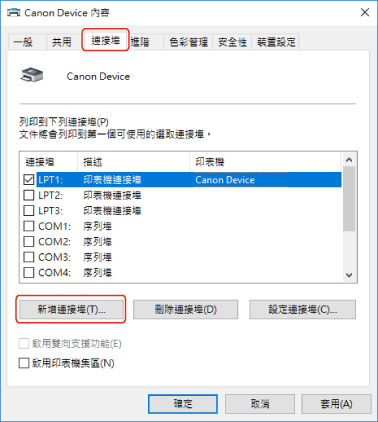
4.
在 [印表機連接埠] 對話方塊中,從 [可用的連接埠類型] 選取 [Standard TCP/IP Port] → 按一下 [新增連接埠]。
5.
根據精靈的指示繼續操作,然後輸入裝置名稱或 IP 位址。
[連接埠名稱] 會自動輸入。如果有必要,請變更連接埠名稱。
如果顯示 [需要其他連接埠資訊] 畫面,請按一下之後的「開啟詳細資訊」,然後執行必要的操作。
執行下列其中一項操作。
返回精靈的上一個畫面 → 重新輸入 [印表機名稱或 IP 位址] 的資訊 → 按一下 [下一步]。
選取 [裝置類型] > [標準] > [Canon Network Printing Device with P9100] → 按一下 [下一步]。
根據您使用的裝置,您在 [裝置類型] > [標準] 中選取的名稱可能不同於 [Canon Network Printing Device with P9100]。
6.
按一下 [完成]。
7.
在 [印表機連接埠] 對話方塊中,按一下 [關閉]。
8.
按一下 [設定連接埠]。

9.
設定連接埠。
使用原始時
選取 [通訊協定] > [原始] → 按一下 [確定]。
使用LPR時
(1) 選取 [通訊協定] > [LPR] → 在 [LPR 設定] > [佇列名稱] 中指定其中一個列印佇列。
LP:根據裝置的多工緩衝處理設定來輸出。通常會使用此設定。
SPOOL:無論裝置設定為何,一律在多工緩衝處理至硬碟之後輸出。
DIRECT:無論裝置設定為何,一律輸出而不進行多工緩衝處理至硬碟。
(2) 按一下 [確定]。
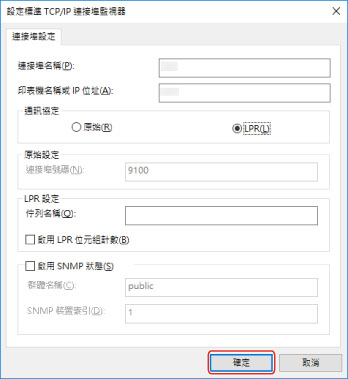
10.
按一下 [關閉]。